Современные технологии позволяют создавать рисунки не только на бумаге, но и на экране гаджетов. Одним из подходящих устройств для электронного рисования является планшет iPad. В этой статье мы расскажем о том, какой стилус лучше выбрать, рассмотрим основные программы для обучения и дадим несколько советов начинающим художникам.
Выбор стилуса
Перед началом рисования нужно определиться с инструментом. На рынке представлено большое количество стилусов (например, Bamboo, 53 Paper и др.).
Источник: https://kickgoods.ru/upload/iblock/01c/hero_large_apple_pencil.jpg
Есть бюджетные варианты, а есть более дорогие. Если Вы имеете ограниченный бюджет, то можно подобрать стилус в ценовой категории до 3 тысяч рублей.
При финансовой возможности можно приобрести Apple Pencil. Он удобен тем, что в процессе рисования кисть Вашей руки и пальцы будут лежать на экране, а не находиться в подвешенном состоянии. Можно экспериментировать с разной силой нажатия на стилус и оценивать, как реагирует инструмент, какой результат это дает (например, может меняться ширина и яркость линий).
ТОП 5 ПРИЛОЖЕНИЙ ДЛЯ РИСОВАНИЯ НА iPad
В магазинах приложений существует большое количество программ для рисования на планшете, благодаря которым можно научиться создавать электронные рисунки. Рассмотрим наиболее популярных из них.
Этот вариант подойдет тем, кто любит создавать пастельные нежные рисунки. Для этого в приложении имеются мягкие пастели, масляные краски, ватный тампон и др. Благодаря особой текстуре у штрихов есть эффект реалистичности. У программы есть опция бесшовного рисунка. Художник имеет возможность открыть несколько изображений, выложить в ряд и рисовать сразу на всех них.
Приложение обладает легким для понимания интерфейсом, поэтому программу смогут легко освоить даже новички. В функционал входит большое количество инструментов для создания набросков и рисования. У пользователей есть возможность использовать 136 разных кисточек и работать с различными слоями. Программа поддерживает все основные форматы файлов.
Программа имеет удобный интерфейс и множество различных функций для создания рисунков. Приложение позволяет экспериментировать с разнообразными кистями (сухими, мокрыми, глянцевыми), цветами, текстурами и слоями. Художник может рисовать даже без применения стилуса, просто пальцами рук.
В арсенале программы более 170 кисточек, сканер эскизов и др. Есть возможность работы со слоями.
Советы
Начинать рисование надо с набросков. Не нужно сразу стараться прорисовать все детали. Главное – определиться с основными элементами рисунка. Нежелательно сразу раскрашивать скетч (до детальной прорисовки). Перед раскрашиванием следует убедиться, что сам рисунок создан в соответствии с замыслом.
При помощи добавления теней и света можно сделать рисунок объемным, тогда он будет выглядеть интереснее.
Хорошо развивает художественные навыки рисование на фотографиях. Вы можете загрузить в программу какой-либо снимок и работать с ним, редактировать, добавлять новые собственные детали.
iArtbook лучшая бесплатная альтернатива procreate для рисования на айпаде?
Источник: dzen.ru
Лучшие приложения для рисования на iPad и Apple Pencil в 2023 году
Даже если у вас никогда не было художественного образования, iPad и Apple Pencil позволяют довольно легко начать рисовать эскизы. Вот некоторые из наших любимых приложений.
Содержание показать
Используя лучшие приложения для рисования для iPad и Apple Pencil , вы сможете рисовать свои последние проекты, редактируя существующие наилучшим образом.
Являетесь ли вы профессиональным художником, дизайнером-фрилансером или иллюстратором, здесь найдется приложение для всех, независимо от уровня навыков.
Если у вас есть один из лучших iPad от Apple, например iPad Pro с M2 (2022 г.) , и вы любите творчески рисовать, вам действительно нужен Apple Pencil. Это эффективно превращает ваш iPad в цифровой альбом для рисования, но с бесконечным запасом бумаги и чернил.
Вы можете использовать Apple Pencil для рисования на Картах, в «Заметках» и во многих других приложениях для iPad, таких как лучшие приложения для ведения дневника, а также для управления большинством iPadOS.
Однако, чтобы по-настоящему максимально использовать Apple Pencil, вам нужно найти лучшие приложения для рисования для iPad. Имея это в виду, мы выбрали лучшие приложения для рисования для iPad, независимо от того, являетесь ли вы профессионалом или новичком. Но если вы хотите делать больше, чем просто рисовать, для этого тоже есть приложение. Большинство из них в этом списке позволяют делать наброски, делать заметки, рисовать и использовать всевозможные другие инструменты виртуального искусства с экрана вашего iPad.
Лучшие приложения для рисования на iPad:
1. Freeform

Приложение Freeform от Apple — это приложение, которое дебютировало с iPadOS 16.2 в ноябре 2022 года. Оно идеально подходит для рисования и мозгового штурма на iPad, и оно не только идеально подходит для использования с Apple Pencil и вашим iPad, но и без проблем работает через iCloud, предоставляя вам доступ, редактировать и совместно работать на разных устройствах, включая iPhone и Mac.
Он имеет несколько стилей кистей и вариантов цвета для эскизов идей или основных работ, но если вы ищете специальное приложение для рисования, в этом списке определенно есть более глубокие и универсальные инструменты.
Price: Free
2. Procreate
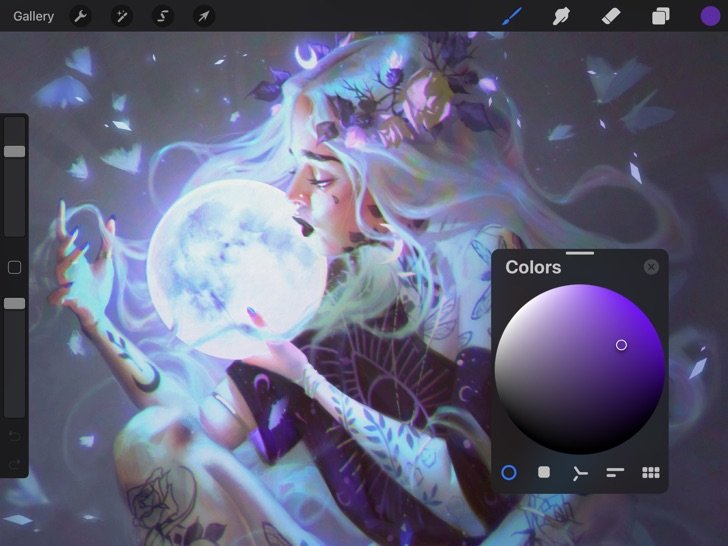
Если вы ищете лучшее приложение для рисования на iPad, вы не ошибетесь с Procreate. Это одно из самых мощных приложений для рисования и иллюстрации, которое вы можете купить для своего iPad, оно создано для профессионалов и безупречно работает с Apple Pencil.
С Procreate вы получаете доступ к эксклюзивным инструментам, таким как кисти с двойной текстурой и мгновенно реагирующие инструменты для размазывания, чтобы создать идеальный шедевр. И если вы не можете найти в Procreate инструмент, соответствующий вашим потребностям, вы можете просто создать свои собственные инструменты. Procreate также предлагает холсты с невероятно высоким разрешением, которые позволяют вам распечатывать свои работы в огромных размерах, не пропуская ни пикселя. Все ваши работы в Procreate могут быть представлены в форматах PSD, native .procreate, TIFF, прозрачный PNG, многостраничный PDF или даже готовый к использованию в Интернете формат JPEG. Procreate поддерживает покадровые повторы, так что вы можете отправлять их непосредственно на свой любимый потоковый сервис.
Price: 999,00 ₽
3. Adobe Illustrator: Vector Art

Adobe Illustrator позволяет создавать логотипы, иллюстрации и графику на iPad с помощью Apple Pencil. Это позволяет вам работать над проектами в Illustrator, Photoshop и Fresco, автоматически синхронизируя вашу работу с облаком.
Вы можете создавать векторные линии и фигуры, печатать, создавать градиенты, добавлять эффекты, а также объединять и вырезать графику с помощью Apple Pencil. Он имеет более 20 000 шрифтов и многое другое.
4. Adobe Fresco: эскиз и рисование
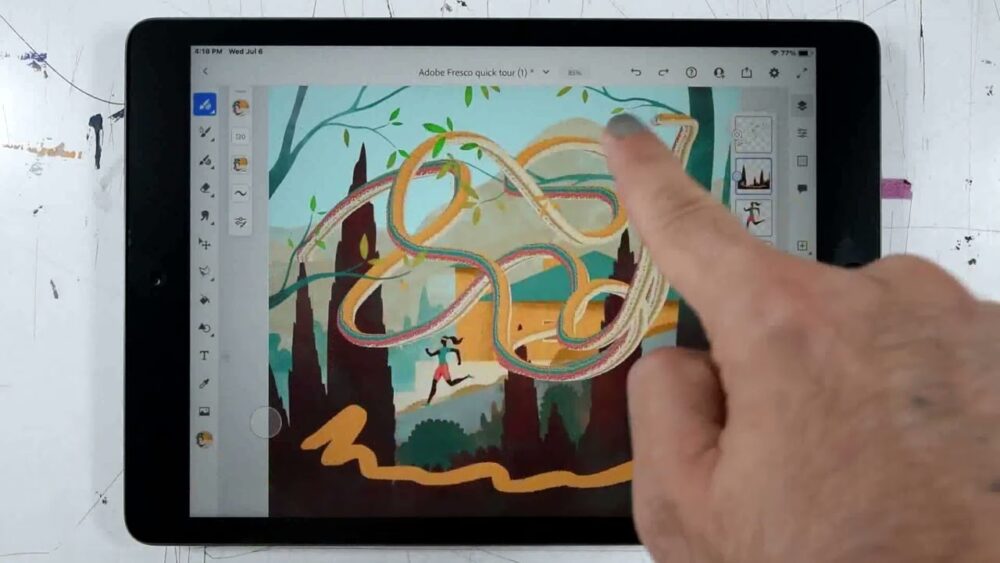
Adobe Fresco — относительно новое дополнение к набору графических приложений Adobe, но оно было создано специально для iPad и Apple Pencil. Фреска отлично подходит для тех, кто любит рисовать профессионально или просто для развлечения.
С Adobe Fresco вы получаете комбинацию любимых пользователем кистей Photoshop, а также векторных кистей, а также новые живые кисти — все это предназначено для того, чтобы помочь вам выразить себя так, как вы считаете нужным. Существуют также необходимые инструменты для иллюстраторов, инструменты выделения и маскировки, а пользовательский интерфейс гибок для работы с вашими потребностями, а не наоборот. Хотя вы можете использовать Adobe Fresco бесплатно, есть некоторые премиум-функции, которые поставляются с платной учетной записью Creative Cloud.
Price: Free +
5. Linea Sketch

Для тех, кто перегружен мощным набором функций Procreates, Linea Sketch — лучший вариант, который гораздо более доступен, особенно для тех, кто не всегда рисует.
Linea Sketch имеет простой и интуитивно понятный интерфейс, предоставляя пользователям множество мощных инструментов, которые отлично работают с Apple Pencil. Кроме того, он легко поможет вам создавать идеальные круги и формы для создания наилучших рисунков. Он также показывает вам цвета, которые идеально дополняют выбранный вами оттенок, так что вам не нужно разбираться в этом самостоятельно. Он также может создавать слои, разделять экран и многое другое. Linea Sketch экспортирует ваши проекты в формате PSD, JPG или PNG, чтобы к ним можно было легко получить доступ с других устройств, например с вашего Mac.
Price: Free +
6. Paper
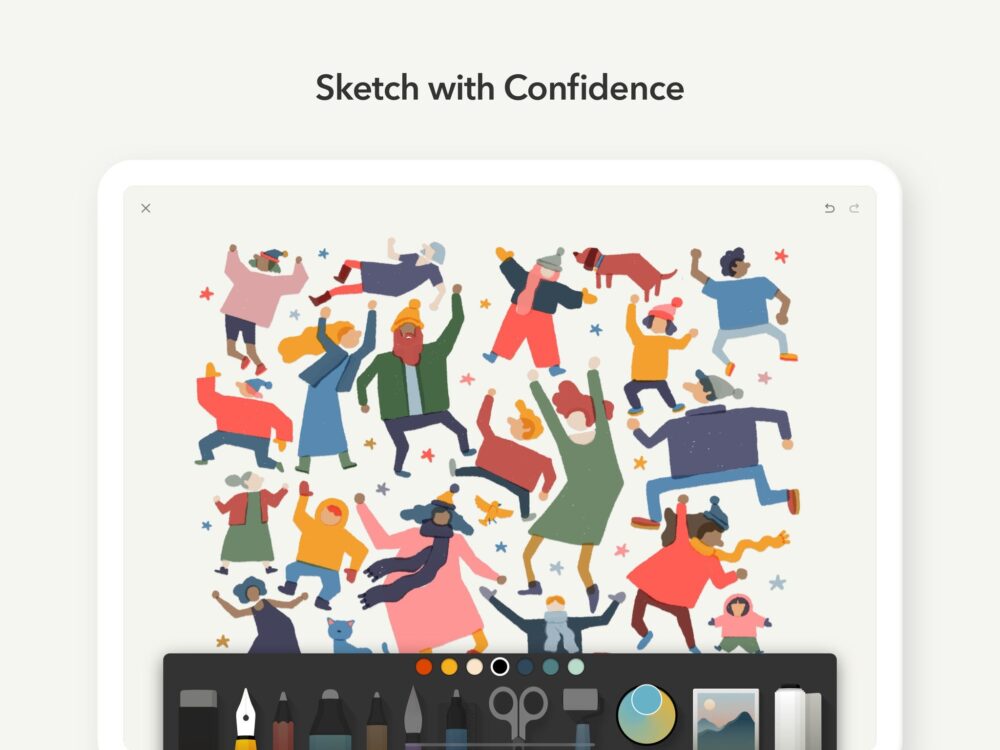
Paper от WeTransfer — хороший вариант, если вам нужно что-то бесплатное и доступное. С помощью бумаги вы можете создавать многочисленные дневники, предназначенные для записи эскизов и даже заметок. В Paper предлагается большое разнообразие инструментов, и он очень интуитивно понятен в использовании.
В Paper вы получите шесть основных инструментов, которые отлично подходят для рисования, рисования контуров и даже письма. Если вы выберете дополнительную подписку Pro, стоимость которой составляет 8 долларов США на шесть месяцев или 12 долларов США на год, вы получите доступ к большему количеству инструментов, таких как диаграммы, коллажи и вырезание и заливка. В бумаге также есть много возможностей для творчества, так как вы можете добавлять несколько фотографий в журнал, а также вырезать, наклеивать и закреплять их без необходимости в сложных слоях. Paper позволяет настраивать журналы эскизов по своему усмотрению, и ваша работа синхронизируется на разных устройствах, если у вас есть подписка Pro.
Хотя для получения максимальной отдачи от Paper вам понадобится подписка Pro, основы вы получаете бесплатно, поэтому рекомендуется попробовать их, прежде чем совершать покупки. Или, если вы можете жить с базовым набором функций, вам не нужно будет платить ни копейки.
Price: Free +
7. Affinity Designer
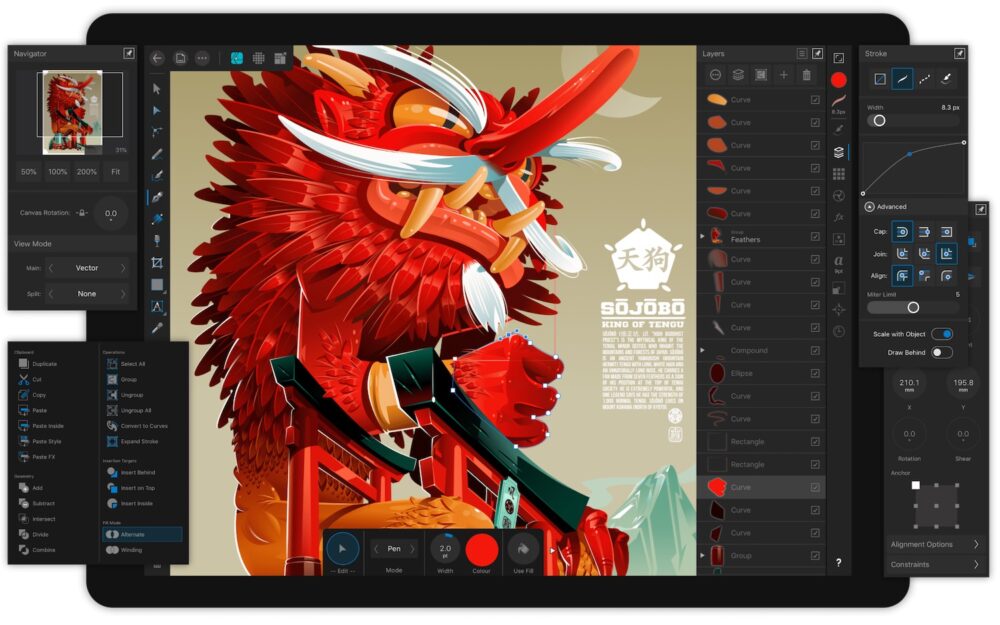
Для тех, кому нужно работать с векторной графикой, Affinity Designer — просто один из лучших вариантов, доступных на iPad. Думайте об этом как о настольном приложении, но преобразованном в идеальный мобильный интерфейс.
Affinity Designer разработан с учетом преимуществ железа, поэтому он обеспечит вам потрясающе быструю производительность. Когда вы перемещаете холст или увеличиваете или уменьшаете масштаб, все происходит с плавной скоростью 120 кадров в секунду, что просто потрясающе. Оно безупречно работает с Apple Pencil, используя преимущества чувствительности к нажатию, наклону и углу наклона. В вашем распоряжении будут лучшие инструменты для редактирования пера, карандаша, углов, кривых, геометрических операций и интеллектуальных форм, а Apple Pencil обеспечивает невероятную точность.
Если вам нужно иметь дело с векторной графикой для маркетинговых материалов, веб-сайтов, иконок, дизайна пользовательского интерфейса или концепт-арта, то Affinity Designer просто необходим.
8. Sketch Club
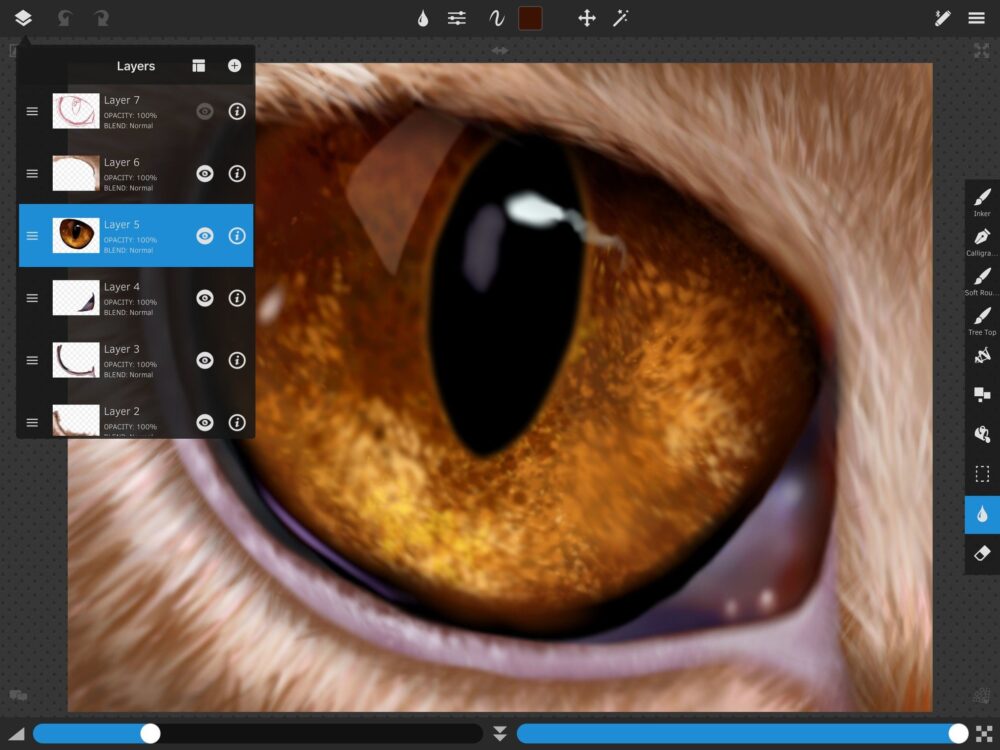
Многие из премиальных приложений для рисования, о которых мы упоминали до сих пор — дорогие, но Sketch Club немного уступает по цене, но при этом предоставляет множество приятных функций, независимо от того, являетесь ли вы любителем или профессионалом.
В Sketch Club вы найдете множество инструментов кисти, а также инструменты размытия, заливки, процедурных действий, выделения, размытия, текста и векторных инструментов. И если вы беспокоитесь о том, чтобы получить идеальные формы, не волнуйтесь! Существуют инструменты формы с автоматической привязкой пропорций, чтобы убедиться, что ничто не выглядит не так. В Sketch Club есть поддержка слоев, и все ваши холсты могут иметь размер до 16 КБ с предустановками и хорошими отпечатками с разрешением 300 точек на дюйм.
Sketch Club также имеет интегрированное сообщество, которое отлично подходит для получения мотивации и вдохновения. В сообществе есть ежедневные задания, еженедельные соревнования, ежемесячные групповые мероприятия, ежегодные награды и многое другое. Учебные пособия также являются фантастическими, если вы пытаетесь улучшить свои навыки рисования.
Источник: iphonich.ru
12 лучших приложений для рисования iPad 2023 года


Используйте Linea Sketch для получения лучших результатов, поскольку он позволяет быстро создавать наброски и находить баланс с вашей цифровой работой. Он наполнен высококачественными возможностями, которые позволяют художникам выбирать из огромного выбора предопределенных цветов и начинать с наддувного альбома для эскизов.
# 2. Procreate

Procreate – это правильная цифровая художественная студия, которую можно использовать для творческого опыта. Программное обеспечение позволяет художникам работать на совершенно новых уровнях, что упрощает создание замечательных работ. Иллюстрации и графика могут быть созданы, набросаны и нарисованы художниками с помощью Procreate.
Обилие удобных, оригинальных и творческих возможностей инструмента позволяет пользователям создавать свое воображение. Он имеет коллекцию кистей из чернил, карандашей, древесного угля и других материалов, чтобы придать творческим кистям красивые текстуры.
Смотрите также: Как исправить застрявший пиксель на экране компьютера?
Плюсы
● Гибкая система рисования и эскизов.
● Отличные визуальные эффекты.
Минусы
● Не точный инструмент для рисования с размерами
● Даже не бесплатная пробная версия или версия.
# 3. Concepts

Начните с гибких и неограниченных эскизов, чтобы быстро поделиться своими лучшими идеями с другими пользователями с помощью приложений Concepts. Использование бумаги для рисования для цифрового искусства поможет быстро создавать новые проекты, чтобы они могли развиваться с течением времени — естественный инструмент функционирует как классический альбом для более быстрых итераций воображаемого, адаптируемого искусства.
#4. Affinity Designer

Используйте Affinity Designer, чтобы воплотить свое воображение в жизнь и за его пределами, а не просто рисовать. Он имеет много функций, которые позволяют экспертам разрабатывать печатные проекты, типографику, иконки, дизайн UI / UX, брендинг и иллюстрации, и это лишь некоторые из них.
Художники могут комбинировать формы и элементы для создания надежных дизайнов и красивых векторов, используя сложные логические операции. Охватывается все, включая изометрические установки, применение сеток, оттенки серого в CMYK и режимы наложения слоев. Пользователи программного обеспечения могут быстро заполнить элемент, добавить несколько штрихов и упорядочить монтажную область.
Плюсы
● Мощная комбинация инструментов пиксельного и векторного рисования.
● Вы можете изменять размер изображений без потери разрешения.
Минусы
● Изучение и совершенствование элементов управления требует времени.
● Файлы в формате AI не могут быть экспортированы.
● В нем нет перспективной сетки.
# 5. Pixelmator

Найдите одно из лучших приложений для рисования для iPad, если вы хотите начать профессию в цифровом искусстве. Лучше всего начать с использования Pixelmator, позволяющего дизайнерам мгновенно создавать полнофункциональные изображения. Художники теперь могут использовать свои планшеты для редактирования, производства и улучшения изображений.
Это надежный инструмент со встроенными настройками для настройки цвета. Инструмент может генерировать уникальные эффекты и содержит такие функции, как кривые, уровни и другие цветовые настройки. Используйте готовые шаблоны для создания пользовательских коллажей и добавления эффектов и фреймов для улучшения взаимодействия. Ультрасовременный выбор цвета этого инструмента, кисти с двойной текстурой, пиксельная кисть и Apple Pencil являются одними из его наиболее заметных функций.
Смотрите также: Как делать скриншоты на Mac
Плюсы
● Pixelmator поддерживает более 70 новых сочетаний клавиш, а также трекпад, клавиатуру Magic и мышь с ценными возможностями.
● Художники теперь могут редактировать, создавать и улучшать изображения с помощью своих планшетов.
Минусы
● Набор функций Pixelmator может быть ошеломляющим для тех, кто не является профессионалом в области графики.
# 6. WeTransfer Paper

Мыслите нестандартно и сразу же приступайте к созданию отличных дизайнов. WeTransfer Paper делает это возможным, отшлифовывая идеи с помощью естественных движений прокрутки, касания и сжатия. Наряду с реалистичными журналами, 3D-взаимодействия дают потребителям первоклассный опыт.
Одно из лучших приложений для создания эскизов для iPad, WeTransfer Paper, работает с естественными выражениями, которые могут поддерживать тонко откалиброванный дизайн для написания, набросков, рисования и рисования идей. Он предоставляет методы и указатели для создания иллюстраций, которые могут начать вашу карьеру. Он создает свежее изображение на пустых страницах без использования сложных слоев, чтобы зажечь творчество.
С помощью гаджета художники могут писать, рисовать, рисовать и рисовать свои мысли на бумаге. Он может включать в себя все, включая мудборды и раскадровки, чтобы зажечь творчество.
Плюсы
● Разрешить несколько передач файлов.
● Отличный интерфейс с 3D-взаимодействиями.
Минусы
● Цена на Pro немного высока.
● Автономное приложение не так мощно, как веб-клиент.
# 10. ArtRage Vitae

Рисование реалистичных рисунков возможно с помощью практической программы живописи ArtRage Vitae. Он забит масляными красками на текстурированном холсте, пастелью или карандашами на реальной бумаге, а акварельные смеси на тонком градиенте. Цифровые утилиты идеально подходят для взрослых и детей и содержат режимы наложения, слои, ссылки, инструкции и предустановленные инструменты.
11. Astropad Studio

Начните с Astropad Studio, которая предоставляет полные функции настройки, и профессионального планшета для рисования. Полностью регулируемые сенсорные движения Astropad Studio и переключение инструментов позволяют художникам быстро адаптироваться к своему рабочему процессу.
Смотрите также: Как заставить Mac читать текст вслух 2022?
Кроме того, он предоставляет ярлыки перед приложением, использует элементы для каждого штриха, использует персонализированные кривые давления для учета стиля рисования и имеет гладкий дизайн. Перед выбором платной версии артисты могут воспользоваться бесплатными 30-дневными пробными версиями. Модульный дизайн инструмента позволяет художникам настраивать свое рабочее пространство и добавлять функции для получения желаемых результатов.
Чтобы рисовать прямо в инструменте, откройте приложение, подключите компьютер и планшет через USB и Wi-Fi, а затем отзеркуйте рабочий стол на планшете.
Плюсы
● Разрешение Retina и цветокорректированный выход обеспечиваются технологией LIQUID, которая также включает в себя отзывчивость и качество изображения.
● Он предлагает 60 кадров в секунду, графический процессор, управление скоростью и бесконечные обновления.
Минусы
● Для тех, кто иногда использует инструмент, ежегодная плата стоит дорого.
● Изменение положения активной области вызывает небольшую задержку перерисовки в режиме Retina по умолчанию.
# 12. SnowCanoe Inspire Pro

SnowCanoe Inspire Pro для iPad может стать фантастической платформой, если вы хотите вдохновиться искусством. Благодаря быстрому и реалистичному рисованию, рисованию и эскизам, snowCanoe Inspire Pro позволяет легко проявить творческий подход. Не нуждаясь в руководстве, платформа позволяет художникам создавать привлекательные и удобные для пользователя работы, используя увлекательные функции и бесчисленные часы.
Заключение
Теперь вы знаете, какие приложения для рисования iPad являются лучшими на рынке для удовлетворения основных потребностей. Изучение новых приложений, чтобы начать свою цифровую творческую карьеру и постепенно наслаждаться собой, приятно. Знание лучших программ для создания проектов для личного и профессионального использования имеет решающее значение. Так что двигайтесь и начните выражать свое воображение и потенциал.
Источник: rdd.media